-
一日一技:用Python绘画有多好玩
前言
小编把之前发过的好玩的有趣的Python绘画结果总结起来发给大家,可以在各种节日跟心爱的那个TA来个浪漫表白哦~喜欢就收藏下来吧,多多支持哦~
https://docs.qq.com/doc/DT1ZIUFJmU0N1T0Rt
1、樱花树
今天刷漫画的时候看到那个樱花树开的真是太好看了,突然就想画个樱花树,然后趁着心情好就把它解析出来,嘿嘿是真的还蛮好看的,而且一个代码可以随机画出多种样式的。
樱花原产北半球温带环喜马拉雅山地区,在世界各地都有生长,主要在日本国生长。花每枝3到5朵,成伞状花序,花瓣先端缺刻,花色多为白色、粉红色。花常于3月与叶同放或叶后开花,随季节变化,樱花花色幽香艳丽,常用于园林观赏。樱花可分单瓣和复瓣两类,单瓣类能开花结果,复瓣类多半不结果。
Python是一种跨平台的计算机程序设计语言。 是一个高层次的结合了解释性、译性、互动性和面向对象的脚本语言。最初被设计用于编写自动化脚本(shell),随着版本的不断更新和语言新功能的添加,越多被用于独立的、大型项目的开发。
Turtle库是Python语言中一个很流行的绘制图像的函数库。
想象一个小乌龟,在一个横轴为x、纵轴为y的坐标系原点,(0,0)位置开始,它根据一组函数指令的控制。
(一)绘制画幕
首先绘制画幕,命令说明如下:
1.screensize(width, height, bg=color):设置画幕大小及颜色
2.setup(p1, p2):设置画幕大小,当 p1、p2 为小数时表示屏幕占比;当 p1、p2 为整数时表示像素
3.tracer(speed):设置绘制速度,speed越大表示绘制速度越快
- def get_screen(width, height, color, speed):
- # 创建画幕
- screen_obj = turtle.Screen()
- # 画布大小:(width, height),颜色:color
- screen_obj.screensize(width, height, bg=color)
- screen_obj.setup(1.0, 1.0)
- # speed倍加速
- screen_obj.tracer(speed)
- return screen_obj
(二)绘制落花
在确定落花数量的情况下,我们首先要评估落花的范围,这里通过两句语句来约束落花的范围(落花数量越多,当然地落花范围也就越大):
- # 有正有负就可以让画笔往二个方向走
- x = flower - 4 * flower * random()
- # 花瓣整体宽度(-10, 10)
- y = 10 - 20 * random()
然后我们来讲讲 turtle 常用的几个命令吧:
首先,我们得明确,对于 turtle 画布来说,其为一个 xOy 的平面,画布中心为原点 O ;对于 turtle 画笔来说,其有一个初始方向,指向 x 轴正方向。
1.penup():起笔(可以想象成画画的时候沾墨之后提笔)
2.forward():向前移动
3.backward():向后移动
4.left(degree):逆时针旋转 degree 度
5.right(degree):顺时针旋转 degree 度
6.pendown():落笔
7.pencolor(color):笔墨颜色为 color
8.circle(r):画一个半径为 r 的圆
代码如下:
- def draw_petal(turtle_obj, flower):
- # 绘制掉落的花瓣
- for i in range(int(flower / 2)):
- # 有正有负就可以让画笔往二个方向走
- x = flower - 2 * flower * random()
- # 花瓣整体宽度(-10, 10)
- y = 10 - 20 * random()
- # 提笔,向前y,左转90,走x,落笔
- turtle_obj.penup()
- turtle_obj.forward(y)
- turtle_obj.left(90)
- turtle_obj.forward(x)
- turtle_obj.pendown()
- # 珊瑚色
- turtle_obj.pencolor("lightcoral")
- # 画圆
- turtle_obj.circle(1)
- # 回到起点
- # 提笔,后退x,右转90,后退y,落笔
- turtle_obj.penup()
- turtle_obj.backward(x)
- turtle_obj.right(90)
- turtle_obj.backward(y)
- turtle_obj.pendown()
(三)绘制树枝与花瓣
读者会发现,在 drwa_tree 方法中,又出现了两次 drwa_tree 方法,这是一个递归的方法,可以简单理解为一棵树最下面的树枝最少且最粗,越往上树枝数量增加但是变细了。
- def draw_tree(turtle_obj, branch, tree_color):
- # 设置一个最小分支长度
- min_branch = 4
- if branch > min_branch:
- if branch < 8:
- # 以0.5的概率,向左、右分支
- if randint(0, 1) == 0:
- # 左为白色
- turtle_obj.pencolor("snow")
- else:
- # 右为珊瑚色
- turtle_obj.pencolor("lightcoral")
- # 枝干
- turtle_obj.pensize(branch / 2)
- elif 8 <= branch <= 16:
- # 以0.33的概率,分为左、中、右分支
- if randint(0, 2) == 0:
- # 左为白色
- turtle_obj.pencolor("snow")
- else:
- # 中、右为珊瑚色
- turtle_obj.pencolor("lightcoral")
- # 树枝
- turtle_obj.pensize(branch / 4)
- else:
- # 褐色
- turtle_obj.pencolor(tree_color)
- # 细枝
- turtle_obj.pensize(branch / 10)
- # 最开始的树干长度
- turtle_obj.forward(branch)
- # 随机度数因子
- a = 1.5 * random()
- # 顺时针旋转随机角度(0~30度)
- turtle_obj.right(20 * a)
- # 随机长度因子
- b = 1.5 * random()
- # 往右画,直到画不动为止
- draw_tree(turtle_obj, branch - 10 * b, tree_color)
- # 左转随机角度
- turtle_obj.left(40 * a)
- # 往左画,直到画不动位置
- draw_tree(turtle_obj, branch - 10 * b, tree_color)
- # 右转一定角度
- turtle_obj.right(20 * a)
- # 提笔
- turtle_obj.penup()
- # 递归结束回到起点
- turtle_obj.backward(branch)
- turtle_obj.pendown()
(四)绘制多棵树
这部分代码的前半部分是用来约束树根的位置的,为了使树可以在图像中显示地较为完成,较大的树根应该更靠近于画幕底端,且不能太靠近两边,其余部分代码就很容易理解了。
- def trees(tree_num):
- # 颜色
- color = ['brown', 'tan', 'black']
- for j in range(tree_num):
- # 树干颜色
- tree_color = color[randint(0, len(color) - 1)]
- # 画笔大小
- pensize = randint(2, 5)
- # 前进像素
- forward = ((-1) ** pensize) * pensize * randint(20, 50)
- # 后退像素
- if pensize <= 3:
- backward = ((-1) ** pensize) * (5 - pensize) * randint(10, 15)
- else:
- backward = pensize * randint(45, 50)
- # 创建画笔
- turtle_obj = turtle.Turtle()
- # 画笔粗细
- turtle_obj.pensize(pensize)
- # 提笔,向前forward,左转90,backward,落笔
- turtle_obj.penup()
- turtle_obj.forward(forward)
- turtle_obj.left(90)
- turtle_obj.backward(backward)
- turtle_obj.pendown()
- # 画笔颜色:褐色
- turtle_obj.pencolor(tree_color)
- # 枝干粗细
- branch = pensize * 15
- # 落花数
- flowers = branch
- # 第j棵树
- draw_tree(turtle_obj, branch, tree_color)
- # 花瓣
- draw_petal(turtle_obj, flowers)
二、效果
整体效果还是挺美的。

2、皮卡丘
相信大家都不会拒绝一只会皮卡皮卡!皮卡丘~的小可爱吧, 小时候是不是都幻想着身边有一只皮卡丘呢?
https://docs.qq.com/doc/DT1ZIUFJmU0N1T0Rt
正文:
今天就为大家分享用python画一只可爱的皮卡丘实例,具有很好的参考价值,希望对大家有所帮助。一起过来看看吧,让我们愉快地开始吧~
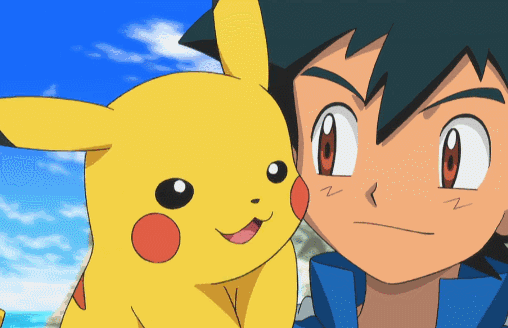
上代码:
- #上嘴唇
- color("black","#FFD624")
- penup()
- goto(-168, 65)
- pendown()
- begin_fill()
- setheading(-25)
- for i in range(2):
- setheading(-25)
- circle(35, 70)
- end_fill()
- #嘴中第二个阴影部分
- color("#AB1945", "#AB1945")
- penup()
- goto(-142, 45)
- pendown()
- begin_fill()
- setheading(40)
- circle(-33, 70)
- goto(-104,48.3)
- penup()
- goto(-108,33)
- pendown()
- setheading(155)
- circle(25, 70)
- end_fill()
- # 左眼
- t.pu()
- t.color("black")
- t.setpos(t.xcor()-40,t.ycor()+90)
- t.pd()
- t.circle(5)
- t.pu()
- t.setpos(t.xcor()+5,t.ycor()+10)
- t.pd()
- t.begin_fill()
- t.seth(190)
- t.circle(15, 130)
- t.seth(310)
- t.circle(10, 15)
- t.seth(0)
- t.circle(17, 133)
- t.seth(90)
- t.circle(10, 15)
- t.end_fill()
- t.pu()
- t.setpos(t.xcor()+2,t.ycor()-15)
- t.pd()
- t.color("white")
- t.begin_fill()
- t.circle(5)
- t.end_fill()
- # 右眼
- t.pu()
- t.setpos(t.xcor()+85,t.ycor()+15)
- t.pd()
- t.color("black")
- t.circle(5)
- t.pu()
- t.setpos(t.xcor()+5,t.ycor()+10)
- t.pd()
- t.begin_fill()
- t.seth(190)
- t.circle(20, 130)
- t.seth(310)
- t.circle(10, 15)
- t.seth(0)
- t.circle(22, 133)
- t.seth(90)
- t.circle(13, 15)
- t.end_fill()
- t.pu()
- t.setpos(t.xcor()-7,t.ycor()-15)
- t.pd()
- t.color("white")
- t.begin_fill()
- t.circle(7)
- t.end_fill()
结果展示:

3、爱心发射
都说程序员不浪漫,上次看到一个程序员小哥给自己老婆开发了一个专属的APP。其实程序员还有更多美好的事情可以做,比如,给你喜欢的妹纸,用代码的方式去表白(当然可能还有一些前戏啥的,自己结合实际场景再渲染下)
直接用实力告诉女朋友,我也是浪漫的!
直接上代码:
- #!/usr/bin/env python
- # -*- coding:utf-8 -*-
- import turtle
- import time
- # 画心形圆弧
- def hart_arc():
- for i in range(200):
- turtle.right(1)
- turtle.forward(2)
- def move_pen_position(x, y):
- turtle.hideturtle() # 隐藏画笔(先)
- turtle.up() # 提笔
- turtle.goto(x, y) # 移动画笔到指定起始坐标(窗口中心为0,0)
- turtle.down() # 下笔
- turtle.showturtle() # 显示画笔
- # 初始化
- turtle.setup(width=800, height=500) # 窗口(画布)大小
- turtle.color('red', 'pink') # 画笔颜色
- turtle.pensize(3) # 画笔粗细
- turtle.speed(1) # 描绘速度
- # 初始化画笔起始坐标
- move_pen_position(x=0,y=-180) # 移动画笔位置
- turtle.left(140) # 向左旋转140度
- turtle.begin_fill() # 标记背景填充位置
- # 画心形直线( 左下方 )
- turtle.forward(224) # 向前移动画笔,长度为224
- # 画爱心圆弧
- hart_arc() # 左侧圆弧
- turtle.left(120) # 调整画笔角度
- hart_arc() # 右侧圆弧
- # 画心形直线( 右下方 )
- turtle.forward(224)
- turtle.end_fill() # 标记背景填充结束位置
- # 点击窗口关闭程序
- window = turtle.Screen()
- window.exitonclick()
结果展示:

4、清明上河图
今天闲暇时间,用Python、js制作一张《清明上河图》~
杠杠滴~
部分代码:
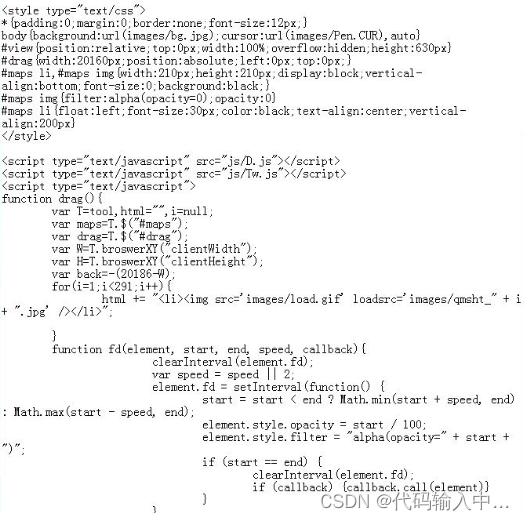
效果展示:
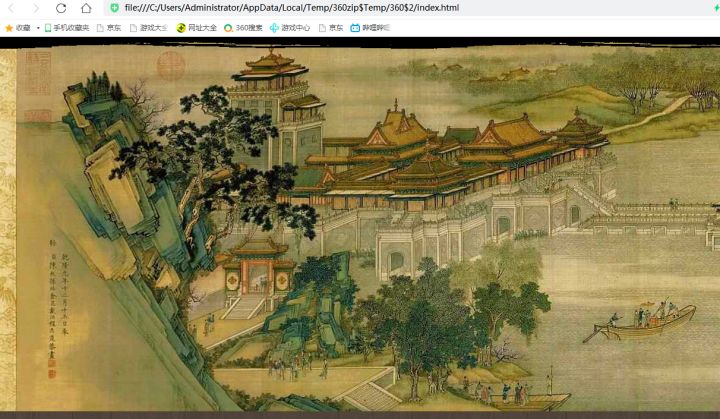
5、玫瑰花
快来学习Python吧,它会给你带来很多乐趣的,现在我们就来画朵玫瑰花吧!
对于喜欢的女孩子表白的时候都喜欢送玫瑰花,但是玫瑰花又容易凋谢又比较贵,特别是对于学生而言就更加承受不了了,毕竟现在还是用的父母的钱,如果我们用编程写出来玫瑰花用来表白又“省钱”又好看,还耐用......
祝愿单身早日脱单
源码:
- from turtle import *
- import time
- setup(1000,800,0,0)
- speed(0)
- penup()
- seth(90)
- fd(340)
- seth(0)
- pendown()
- speed(5)
- begin_fill()
- fillcolor('red')
- circle(50,30)
- for i in range(10):
- fd(1)
- left(10)
- circle(40,40)
- for i in range(6):
- fd(1)
- left(3)
- circle(80,40)
- for i in range(20):
- fd(0.5)
- left(5)
- circle(80,45)
- for i in range(10):
- fd(2)
- left(1)
- circle(80,25)
- for i in range(20):
- fd(1)
- left(4)
- circle(50,50)
- time.sleep(0.1)
- circle(120,55)
- speed(0)
- seth(-90)
- fd(70)
- right(150)
- fd(20)
- left(140)
- circle(140,90)
- left(30)
- circle(160,100)
- left(130)
- fd(25)
- penup()
- right(150)
- circle(40,80)
- pendown()
- left(115)
- fd(60)
- penup()
- left(180)
- fd(60)
- pendown()
- end_fill()
- right(120)
- circle(-50,50)
- circle(-20,90)
- speed(1)
- fd(75)
- speed(0)
- circle(90,110)
- penup()
- left(162)
- fd(185)
- left(170)
- pendown()
- circle(200,10)
- circle(100,40)
- circle(-52,115)
- left(20)
- circle(100,20)
- circle(300,20)
- speed(1)
- fd(250)
- penup()
- speed(0)
- left(180)
- fd(250)
- circle(-300,7)
- right(80)
- circle(200,5)
- pendown()
- left(60)
- begin_fill()
- fillcolor('green')
- circle(-80,100)
- right(90)
- fd(10)
- left(20)
- circle(-63,127)
- end_fill()
结果展示效果图:

6、圣诞树
给大家绘画个圣诞树玩玩,收藏起来,圣诞节用得上哦~很漂亮,整理了一下源码,分享给大家(这些我都测试过,确实可以生成喔~)
源码:
- import turtle
- screen = turtle.Screen()
- screen.setup(375, 700)
- circle = turtle.Turtle()
- circle.shape('circle')
- circle.color('red')
- circle.speed('fastest')
- circle.up()
- square = turtle.Turtle()
- square.shape('square')
- square.color('green')
- square.speed('fastest')
- square.up()
- circle.goto(0, 280)
- circle.stamp()
- k = 0
- for i in range(1, 13):
- y = 30 * i
- for j in range(i - k):
- x = 30 * j
- square.goto(x, -y + 280)
- square.stamp()
- square.goto(-x, -y + 280)
- square.stamp()
效果展示图:

后续还有什么喜欢的或者想要的,可以评论区留言哦,我会收集好同步发出来的哦~
喜欢的小伙伴给个喜欢就赶紧拿走吧,戳一下就可以哦 ↓
戳一戳腾讯文档-在线文档
 https://docs.qq.com/doc/DT1ZIUFJmU0N1T0Rt
https://docs.qq.com/doc/DT1ZIUFJmU0N1T0Rt -
相关阅读:
Three.js之顶点UV坐标、纹理贴图
Java零基础-正则表达式
【论文速读】| GPTFUZZER:利用自动生成的越狱提示对大型语言模型进行红队测试
Python对文件的创建和读写操作
Scientific Reports|比较转录组分析揭示了杀菌剂氰烯菌酯对尖孢镰刀菌的抗性调控机制和杀菌活性
CIE A-level分数线已公布
matplotlib.animation 3d姿态动画
java boolean占用内存是多少
Iris for mac 好用的录屏软件
人大女王大学金融硕士项目——在职读研提升学历看见更大的世界
- 原文地址:https://blog.csdn.net/m0_59485658/article/details/125589128
